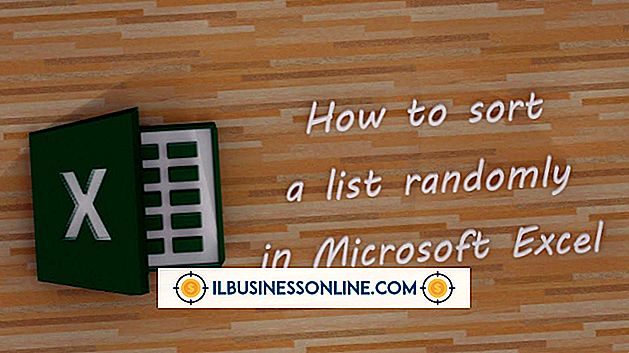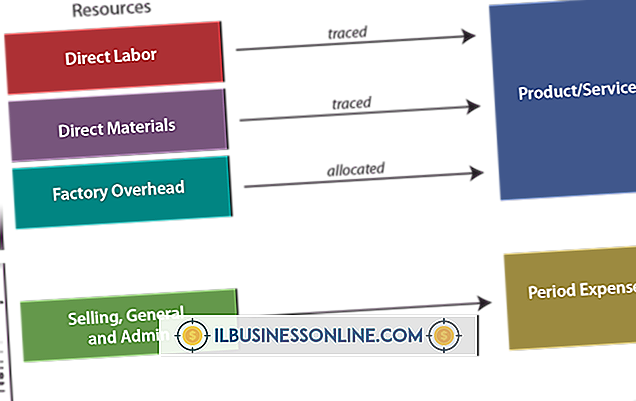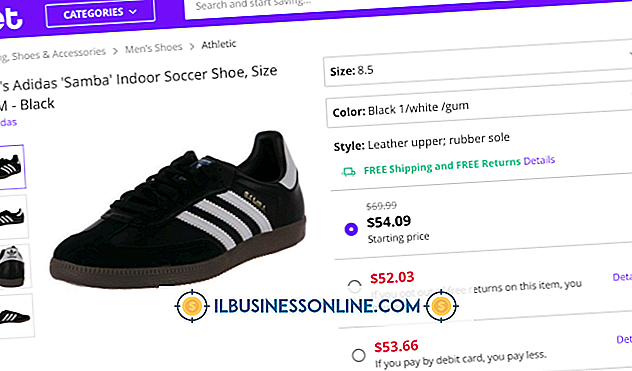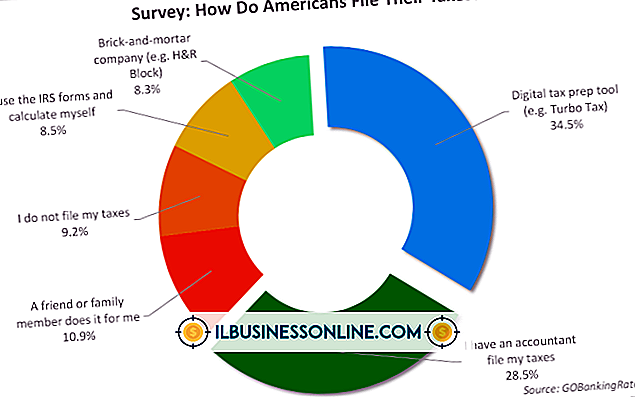Slik bruker du Viewport for et WordPress-tema

En av fordelene med WordPress er at du kan tilpasse det - og hvis du mangler den tekniske ferdigheten til å bygge et unikt nettsted eller penger til å ansette en designer, velger du tusenvis av gratis temaer, for eksempel Viewport. Designet av webutvikleren Paul Bennett, fokuserer temaet på enkelhet, med sikte på å trekke brukeren inn i innholdet med minimal distraksjon med en bildevider på hjemmesiden. Dette gjør den ideell for bedrifter der myndighet er en fordel, for eksempel rådgivning. Du kan vise frem din kunnskap gjennom blogginnleggene dine, og bruk Viewport for å markere dem.
1.
Besøk profilsiden til Viewport-temaet på nettstedet Smashing Magazine (link i Resources). Rull ned og høyreklikk den blå linken "Last ned temaet" nederst på siden. Velg "Lagre som" og velg deretter et sted på datamaskinens harddisk for å lagre filen til.
2.
Logg inn på ditt WordPress administrasjonspanel. Klikk på "Utseende" og klikk deretter på "Installer temaer" -fanen. Klikk koblingen "Last opp", "Bla gjennom", og naviger deretter til plasseringen til Viewport-filen og dobbeltklikk på den. Klikk på "Installer nå" for å laste opp filen. Vent til filen lastes opp og klikk deretter Aktiver.
3.
Klikk på "Innlegg" og deretter "Legg til nytt", eller rediger ett av de siste fire innleggene dine, som vil bli vist på hjemmesiden. Skriv ut innlegget som normalt, og publiser det deretter eller lag det som et utkast.
4.
Klikk på «Legg til bilde» ved siden av «Last opp / sett inn» -tittelen, og klikk deretter på «Velg filer». Du må legge til tre bilder til de utvalgte innleggene dine - en for hjemmesiden, som skal være 940-by-600 piksler ; en for toppteksten i posten, 900-ved-300; og en annen for arkivene - 270-ved-172. Bla til plasseringen til hjemmesiden bildet og dobbeltklikk på den. Når den lastes opp, kopierer du nettadressen i filadressen til en tekstredigerer. Klikk på "Lagre alle endringer", men ikke legg inn bildet. Gjenta trinnet for de neste to bildene, last opp dem til WordPress og kopier deres nettadresser til samme tekstfil for senere bruk.
5.
Se like under hovedtekstredigeringsområdet for feltet Tilpassede felter. Hvis den ikke er tilstede, klikker du på "Skjermalternativer" øverst til høyre på skjermen, og klikker deretter i avmerkingsboksen ved siden av "Egendefinerte felt." Opprett et egendefinert felt kalt "lead_image." Lim inn hjemmesidens bildeadresse i verdi boksen, og klikk på "Legg til tilpasset felt." To flere bokser vises. Gjenta trinnet, opprett et annet tilpasset felt kalt "single_image" med topptekstbildet, og en gang kalt "archive_image" med nettadressen til det endelige bildet du lastet opp.